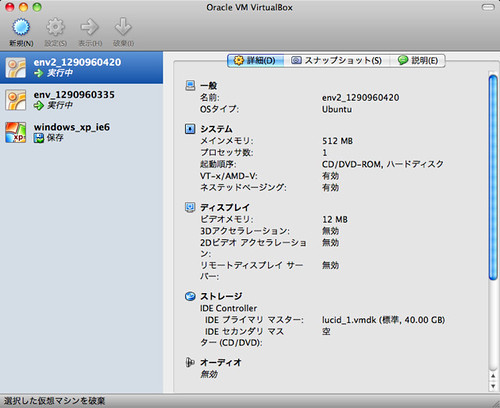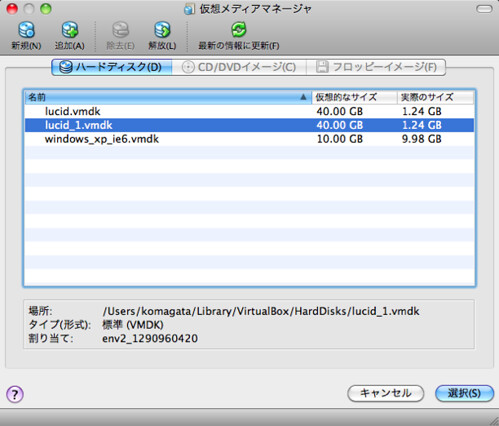置いておきます。
https://dl.dropboxusercontent.com/u/188423/wheezy.box
VirtualBoxでVM作成
- OS
- Linux
- バージョン
- Debian
- メモリ
- 512MB
- オーディオ
- 無効
- USB
- 無効
- ストレージ
- VMDK 32GB
Debian wheezyをインストール
rootパスワード: vagrant
vagrantパスワード: vagrant
VirtualBox Guest Additionのインストール
# apt-get install build-essential module-assistant sudo ssh ca-certificates zerofree
# m-a prepare
# reboot
Virtualboxのメニュー > Device > Install Guest Additions
# mount /media/cdrom
# sh /media/cdrom/VBoxLinuxAdditions.run
その他色々
# visudo
%sudo ALL=(ALL) NOPASSWD:ALL
# gpasswd -a vagrant sudo
# mkdir /home/vagrant/.ssh
# cd /home/vagrant/.ssh
# wget https://raw.github.com/mitchellh/vagrant/master/keys/vagrant.pub
# mv vagrant.pub authorized_keys
# chmod 700 /home/vagrant/.ssh
# chown -R vagrant:vagrant /home/vagrant/.ssh
# echo 'UseDNS no' >> /etc/ssh/sshd_config
イメージサイズ縮小
# apt-get clean
# rm -rf /usr/src/vboxguest*
# rm -rf /usr/share/doc
# find /var/cache -type f -exec rm -rf {} \;
# rm -rf /usr/share/locale/{af,am,ar,as,ast,az,bal,be,bg,bn,bn_IN,br,bs,byn,ca,cr,cs,csb,cy,da,de,de_AT,dz,el,en_AU,en_CA,eo,es,et,et_EE,eu,fa,fi,fo,fr,fur,ga,gez,gl,gu,haw,he,hi,hr,hu,hy,id,is,it,ja,ka,kk,km,kn,ko,kok,ku,ky,lg,lt,lv,mg,mi,mk,ml,mn,mr,ms,mt,nb,ne,nl,nn,no,nso,oc,or,pa,pl,ps,pt,pt_BR,qu,ro,ru,rw,si,sk,sl,so,sq,sr,sr*latin,sv,sw,ta,te,th,ti,tig,tk,tl,tr,tt,ur,urd,ve,vi,wa,wal,wo,xh,zh,zh_HK,zh_CN,zh_TW,zu}
# init 1
# mount -o remount,ro /dev/sda1
# zerofree /dev/sda1
# halt
box作成
Macで。
% vagrant package --base wheezy